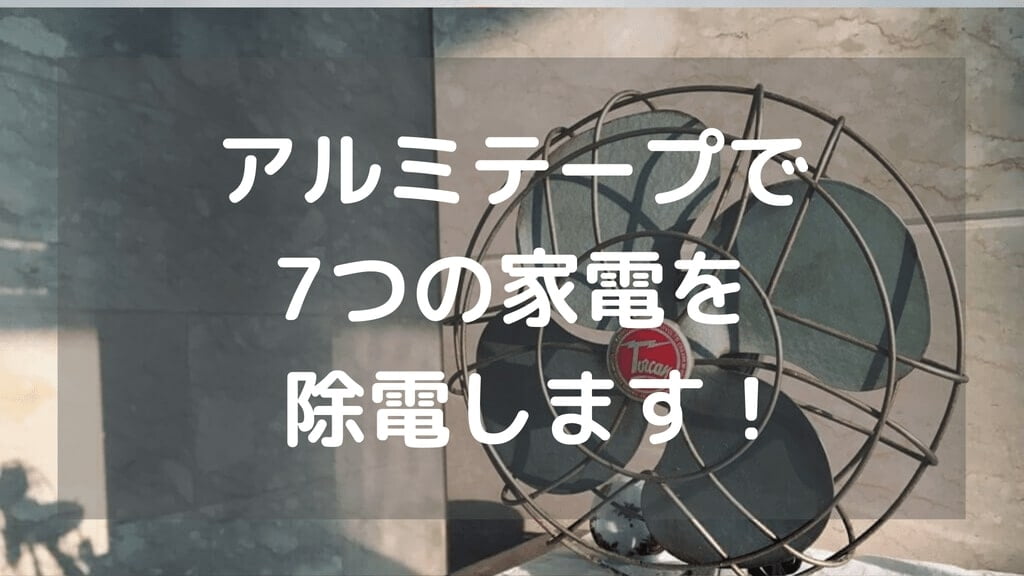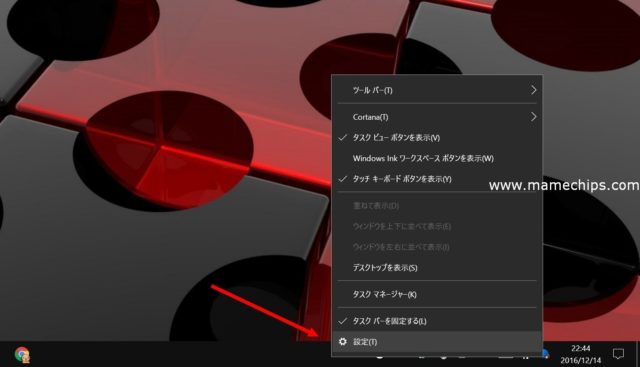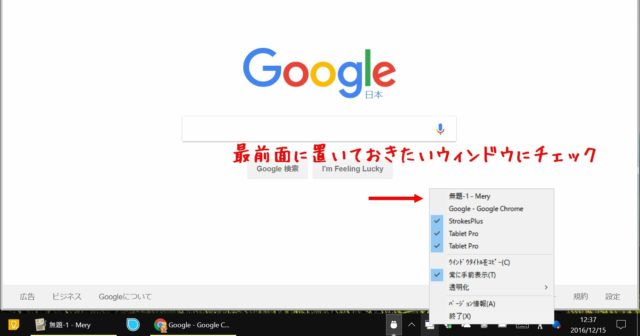絶妙にビミョーな使い心地のWindowsタブレット。
わたしが使ってるのはドスパラのDiginnosってやつなんだけど、
そもそもタブレットの存在自体がビミョーですよね!
大きさもカタチもすごーくビミョー。
2万円台とお安いし?そこそこ使えるならお買い得かな~?と買ってしまいました。
まぁそれなりに使えてはいるんですが……
キーボード付きカバーを開いてノートパソコン的に使う時はともかく、問題はタブレットだけ手に持って使いたい時ですね。
フツーに持ちにくいし~、片手で持って片手で操作とか「アイコンをタップ」するくらいならいいけど、文字入力なんてまず無理。
なんで片手で操作するのに(両手用の)フルキーボードが出てくるんだよ!?
とかね(苦笑)
しかもタッチキーボード出したら画面半分埋まるし。。。
んで、画面も小さいなら小さいなりの表示をしてくれればいいのにデスクトップと同じだけの画素数詰め込むもんだから
メニューアイコンとか小さすぎて押せんし!
でもね、買っちゃった以上、使わないとソン、とか。
なんとかもうちょい使えるようにならないか??と私が施したカスタマイズの数々をお伝えしてみようかなと思います。
- まずは物理的な使いやすさを向上させる小技3つ、
- そしてソフト(アプリ)的に使いやすくする小技を4つ、
合計7つの小技をお送りいたします!
ちょびっとずつだけど、7つもあればけっこう使いやすくなるはずです!(たぶん
物理的に使いやすくする3つの小技
まずは我ながらナイスアイデア!と自負している小技です。
ちょっとカッコ悪いんですけど、
① 裏面に梱包用テープを貼る
タブレットオンリーで使いたい場合、サイズ的にとても持ちにくいですよね。
手を通せるホルダーを買おうかとも考えたのですが、
基本的にはキーボード一体式カバーに納めたいですから、ホルダーでは外した時に邪魔。
じゃあ何か片手で持ちやすくする手立てはないのか~
ということで思いついたのがこちらの画像
これは荷物をダンボールに入れて梱包する時につかう「OPPデープ」というテープをタブレット裏面に貼り付けた画像です。
100円ショップでも売ってますが、文房具屋さんで81円でした(笑)
表面がツルツルなので手で持った時に「キュッ」と止まるんです。
ほんのちょっとした抵抗感ですが、想像以上に持ちやすくなりました。
手が乾燥してて滑るときは「ハァ~!」と手に息を吹きかけるとキュってなるはず。
ちょっと恰好は良くないですけど、裏面なので良しとしましょう(苦笑)
そしてキーボード付きのカバーに装着するときもテープ一枚なのでなんの問題もなく装着できます
テープの貼り方を工夫したり、同じように表面がツルッとしてて指がキュッと止まるようなものならシールとかでもいけると思います。
カッコよく仕上げてみて下さい!
② 立体シール
タブレットを片手で持つ時に指があたる位置にテキトーに立体シールを貼り付けます。
モコっと盛り上がった、かわいいアレです。
今回の解説ではうちの嫁が持ってたシールを貼ってます(照
こんな感じに
梱包用テープに続いてこちらも「ほんのちょっとした抵抗」が生まれるだけ。
ですが、これがなかなか、手に持ってる時の安心感がアップします。
あまり大きいシールだとちょっと恥ずかしいかもしれません(笑)
※どちらの小技も逆さにしても落ちないゼ的なホールド性は望めませんので過信は禁物ですケド(汗)
スマホにもちょっと貼っとくとけっこう持ちやすくなります。
③ ブルーライトカットフィルム
これはもう紹介するまでも無いかもしれませんね。
でも、
ブルーライトカットフィルムの利点として、あまり知られていないことがあります。
「文字の打ち間違いや変換ミスが減る」んです。
これは心理学とか脳科学的な話になるのですが、人間の脳って光る画面に書かれた文字は「鵜呑み」にしてしまいがちなのだそうです。
テレビが洗脳マシンと言われる由縁でもあります。
その脳の性質のせいで光るディスプレイを使って作られた文書には間違いが多くなるんです。テレビのテロップでも後から訂正されるシーンよく見ますよね。
間違ってても鵜呑みしちゃいますから。気づけないんです。
ブログ書いてても変換ミスとかしょっちゅうです(オイw
というわけでその脳の性質を考えると、子供がタブレットを使って学習などもってのほか!考える力なんて絶対つきません(笑)とか色々書きたいことありますが、それはまた別の記事にとっておきます。
ここでは、ブルーライトカットフィルム貼ったら画面を見るのが想像以上に楽になりますよ、ってことで。
特にタブレットはデスクトップよりも画面を目に近いところで使うので必須アイテムだと思います。
ちょっと過去の記事ですが、Windows10でも使えるパソコンが出すブルーの光そのものを抑えようってアプリもあります。 パソコンでの目の疲れに何か対策グッズを使ってますか?問題のブルーライト自体を画面から出さないようにするアプリがあるんです。PCメガネともこれでおさらば、かも。?青色をおさえるので初めは見た目が変な感じですが、目はものすごく楽になりますよ。
パソコンの目の疲れは対策グッズより「 アプリ 」で解決!
Windowsタブレットを使いやすくする設定&アプリ
ここからはWindowsの設定やアプリを使ってタブレットを使いやすくしていく方法です。
好みの問題もあるので、自分の使い方に合わせて取り入れてみて下さい。
④ タスクバーのアイコンを大きくする
画面下のタスクバーアイコン。
これねぇ~、小さいほうがスタイリッシュっぽく見えるんでわたしも初めは小さくして使ってたんですが、、、
「押しにくい」とかね、ぶっちゃけ話になんないんで(笑)
でっかくしときましょう。
タスクバーのなにもないところで右クリック(タップ長押し)して【設定】をクリック
「小さいタスクバーボタンを使う」をオフにします。
これだけで思った以上にストレスが軽減されました。
もし小さいアイコン使ってるなら、いちどお試しあれ~。
あ、タスクバーを大きいアイコンにすると右下の時計のとこに日付も表示されるようになるのも地味に便利ですよ!
⑤ 画面をタッチパッド化
つぎはアプリを使います。ご安心下さい。「無料」です。
[sc_Linkcard url="http://www.lovesummertrue.com/touchmousepointer/ja-jp/"]
詳しい使い方もこのサイトで解説されています。
わたしはこのアプリの機能のなかでも「フルスクリーンモード」をおすすめ。
画面のうえでマウスを動かしてるような感覚でポインタを動かせます。
欠点としては、慣れないうちはアイコン等を直接タップしようとしても反応するのはポインタの直下なので操作に不便を感じる期間が少々あるかなと思います。
でも慣れたら、
もうこのアプリの入ってないWindowsタブレットなんてありえないわ!
っていうくらい使いやすくなります。
他にもいろんな機能(有料)が追加できるアプリなんですが、
よくわからないので私はさわってないです。
無料の基本機能だけでものすごく助かってます。超優良アプリ!
⑥ グーグル日本語入力
ここは人それぞれな部分もあるのですが。
わたしが「どーしてもこの日本語入力じゃなきゃイヤ!」と思ってるポイントを書いておきますと。
グーグル日本語入力だと「2016-12-14」という形に変換できるんです。
もちろん入力した日の日付です。
これ、Windowsの日本語入力だと「2016年12月14日」とか「平成28年12月14日」ってなるんですよね。
そして、
ここが最大の問題点なのですが、
日付がひと桁の日。(1日~9日)
グーグル日本語入力では、12月4日は「2016-12-04」と変換されます。
マイクロソフトの日本語入力だと「2016年12月4日」になるんです。
違いは、
ファイル名に日付を使って並べる、ということをしようとすると「2016年12月4日」という形式だとメチャクチャに並んでしまうのです。
例えば「9日」の次に並んで欲しい「10日」は1日と2日の間に入ってしまう等。
というわけでオススメしておきます。
「タブレット」あんまり関係ないけど(汗)
グーグル日本語入力の問題点
マイクロソフトによるグーグルへのささやかな抵抗なのでしょうか、
スタートボタンからの文字入力で全角モードが使えません!
すっごい地味な嫌がらせですよねコレ(苦笑)
ま、もし使う時は「Windowsキー+スペースキー」で文字入力をマイクロソフトのIMEに切り替えればいいだけなんで、覚えておけば無問題です。
⑦ ウインドウを最前面に固定するアプリ
使ってるウインドウ以外を触った時にアクティブにはなっても最前面は譲りたくない!という場面で重宝します。
おすすめは「Stay On」というフリーソフト。
▶ Vector 「Stay On」
起動しておくとタスクバーに表示され、右クリック(タップ長押し)で現在デスクトップにあるウィンドウ名が表示されます。
その中からどれを最前面に固定するのかを選んでチェックするだけ。
うっかり余計なとこに触れちゃって
「あれ、ウインドウどっか行った!」なんて状況になりがちなタブレットで細かい作業をする時など、けっこう良いアプリで重宝してます。
もっと簡単な操作でできる「最前面でPause」というソフトも良いんですが、
タブレットだとPauseキーが無いんですよね!(泣)
こちらもデスクトップPCならかなり使いやすい優良ソフトだと思います。
まとめ
さてさて、Windowsタブレットをちょっとだけ使いやすくする小技の7連発。
使ってみようと思える小技はありましたか?
- 裏に梱包用テープを貼る
- 立体シールを貼る
- ブルーライトカットフィルム
- タスクバーアイコンを大きくする
- 画面をタッチパッド化
- グーグル日本語入力
- ウインドウを常に最前面に固定するアプリ
使い方や好みの問題もあるので、わたしに合うものがあなたにも合うとは限りませんが、使ってみて「ちょびっと使いやすくなったよ~」などありましたらシェアしてもらえたりコメントいただけたらタブレット落とすくらい喜びます!(笑)
あなたのWindowsタブレットがちょびっと使いやすくなれば幸いです。